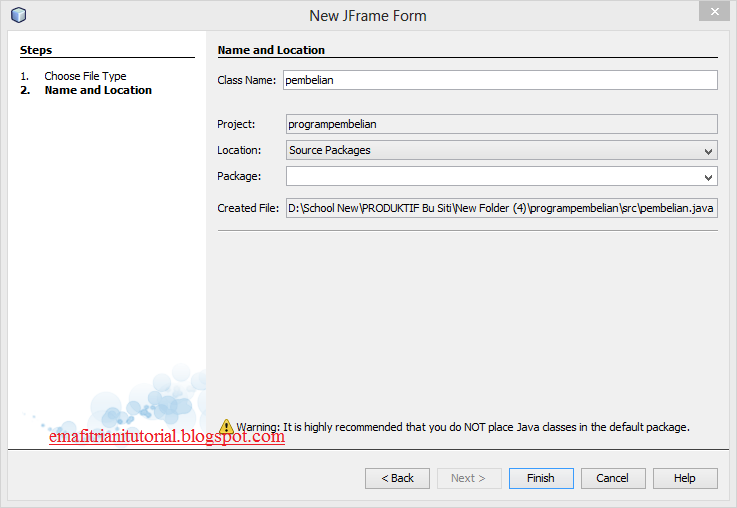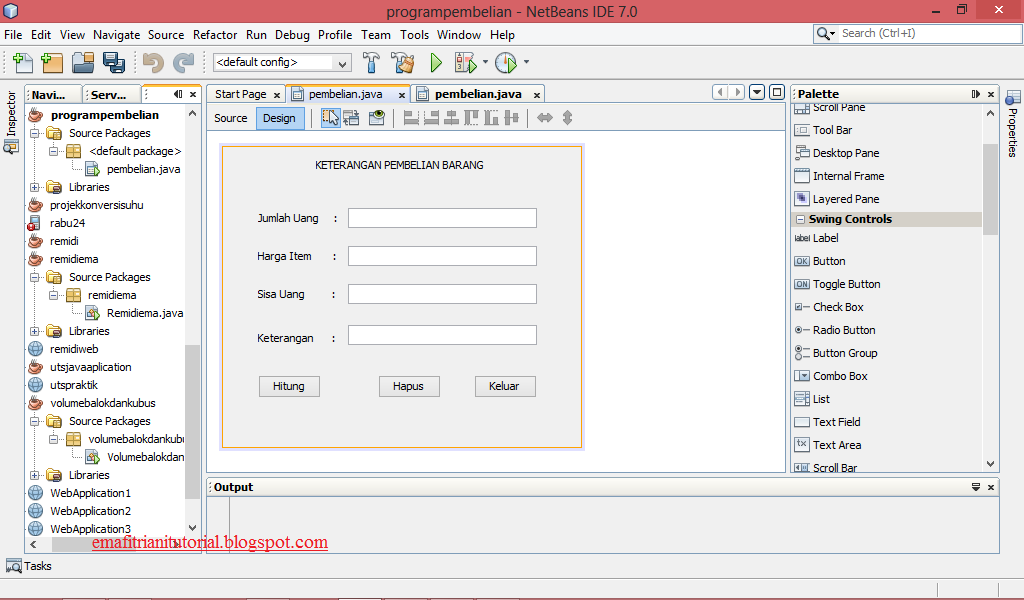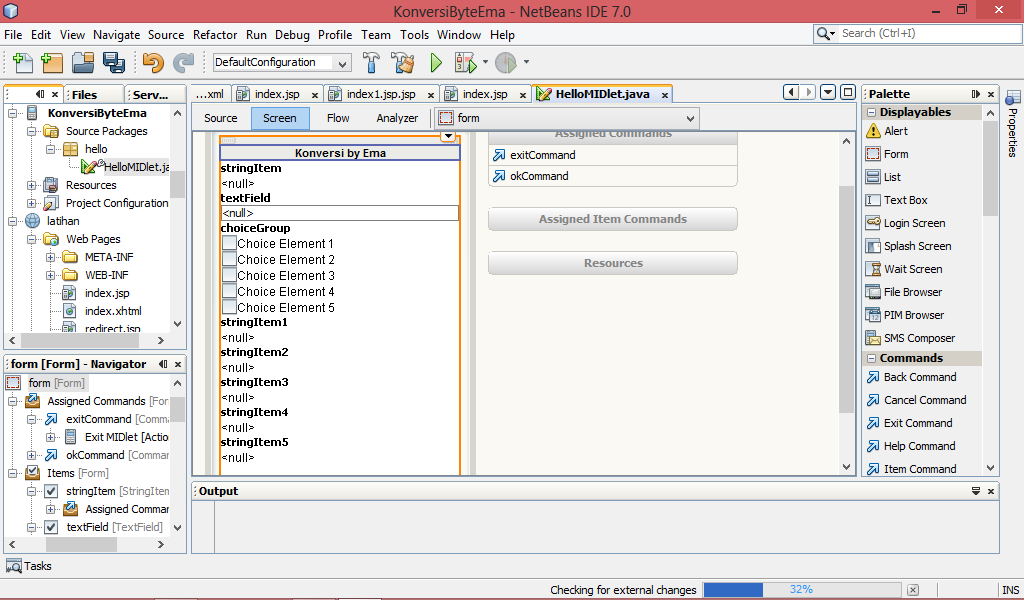Berikut ini merupakan langkah - langkah atau tutorial cara membuat Program Aplikasi "PEMBELIAN" menggunakan NetBeans IDE 7.0
1. Buka program aplikasi NetBeans IDE 7.0 pada desktop.
2.
Pilih menu file lalu klik New Project.
3.
Setelah itu kita pilih jenis Kategori yaitu Java dan untuk Project kita pilih Java Application. Kemudian klik Next.
4.
Selanjutnya kita isikan Project Name dengan nama programpembelian, untuk Project Location dan Project Folder sesuaikan dengan
keinginan kita. Buang tanda centang pada Set
as Main Project lalu klik Finish.
5.
Selanjutnya pada folder Project yang telah kita
buat, kita tambahkan Form dengan cara klik kanan folder – pilih New dan Klik Jframe Form.
6.
Maka akan tampil jendela untuk pengisian nama
Form kita, isi Class Name dengan
nama pembelian, klik Finish.
7.
Setelah kita klik tombol finish, tampilan dari
Aplikasi yang kita buat sudah terdapat form, seperti gambar berikut.
8.
Langkah selanjutnya yaitu kita mulai mendesain
interface dari program ini, pertama tama kita tambahkan 5 buah Label, 4 buah Text Field, dan 3 buah Button
yang ada pada menu Palette yang
terdapat disebelah kanan program.
9.
Ubah nama dari Label, Text Field dan Button sesuai dengan gambar berikut.
10.
Ganti nama Variabel pada masing masing tombol
dengan cara klik kanan tombol pilih Change
Variabel Name, sesuai dengan keterangan berikut :
-
KETERANGAN PEMBELIAN BARANG : lblJudul
-
Jumlah uang : lblJumlahUang
-
Harga Item : lblHargaNasiBungkus
-
Sisa uang : lblSisaUang
-
Keterangan : lblKesimpulan
-
Hitung : btnHitung
-
Hapus : btnHapus
-
Keluar : btnKeluar
-
jTextField1 : txtHargaNasiBungkus
-
jTextField2 : txtJumlahUang
-
jTextField3 : txtSisaUang
-
jTextField4 : txtKesimpulan
11.
Selanjutnya yaitu proses pengcodingan dari
program ini. Lihat gambar atau ketik script persis seperti berikut.
/*
* To
change this template, choose Tools | Templates
*
and open the template in the editor.
*/
/*
*
pembelian.java
*
*
Created on 05 Okt 14, 17:07:34
*/
/**
*
*
@author Ema
*/
public class pembelian extends
javax.swing.JFrame {
/** Creates new form pembelian */
public pembelian() {
initComponents();
}
/** This method is called from within the constructor to
* initialize the form.
* WARNING: Do NOT modify this code. The content of this method is
* always regenerated by the Form Editor.
*/
@SuppressWarnings("unchecked")
// <editor-fold defaultstate="collapsed"
desc="Generated Code">
private void initComponents() {
lblJudul = new javax.swing.JLabel();
lblJumlahUang = new javax.swing.JLabel();
lblHargaNasiBungkus = new javax.swing.JLabel();
lblSisaUang = new javax.swing.JLabel();
lblKesimpulan = new javax.swing.JLabel();
txtJumlahUang = new javax.swing.JTextField();
txtHargaNasiBungkus = new javax.swing.JTextField();
txtSisaUang = new javax.swing.JTextField();
txtKesimpulan = new javax.swing.JTextField();
btnHitung = new javax.swing.JButton();
btnHapus = new javax.swing.JButton();
btnKeluar = new javax.swing.JButton();
setDefaultCloseOperation(javax.swing.WindowConstants.EXIT_ON_CLOSE);
lblJudul.setText("KETERANGAN PEMBELIAN BARANG ");
lblJumlahUang.setText("Jumlah Uang :");
lblHargaNasiBungkus.setText("Harga Item :");
lblSisaUang.setText("Sisa Uang
:");
lblKesimpulan.setText("Keterangan :");
txtSisaUang.addActionListener(new java.awt.event.ActionListener() {
public void actionPerformed(java.awt.event.ActionEvent evt) {
txtSisaUangActionPerformed(evt);
}
});
txtKesimpulan.addActionListener(new java.awt.event.ActionListener() {
public void actionPerformed(java.awt.event.ActionEvent evt) {
txtKesimpulanActionPerformed(evt);
}
});
btnHitung.setText("Hitung");
btnHitung.addActionListener(new java.awt.event.ActionListener() {
public void actionPerformed(java.awt.event.ActionEvent evt) {
btnHitungActionPerformed(evt);
}
});
btnHapus.setText("Hapus");
btnHapus.addActionListener(new java.awt.event.ActionListener() {
public void actionPerformed(java.awt.event.ActionEvent evt) {
btnHapusActionPerformed(evt);
}
});
btnKeluar.setText("Keluar");
btnKeluar.addActionListener(new java.awt.event.ActionListener() {
public void actionPerformed(java.awt.event.ActionEvent evt) {
btnKeluarActionPerformed(evt);
}
});
javax.swing.GroupLayout layout = new
javax.swing.GroupLayout(getContentPane());
getContentPane().setLayout(layout);
layout.setHorizontalGroup(
layout.createParallelGroup(javax.swing.GroupLayout.Alignment.LEADING)
.addGroup(layout.createSequentialGroup()
.addGroup(layout.createParallelGroup(javax.swing.GroupLayout.Alignment.LEADING)
.addGroup(layout.createSequentialGroup()
.addGap(35, 35, 35)
.addGroup(layout.createParallelGroup(javax.swing.GroupLayout.Alignment.TRAILING,
false)
.addGroup(javax.swing.GroupLayout.Alignment.LEADING,
layout.createSequentialGroup()
.addComponent(btnHitung)
.addPreferredGap(javax.swing.LayoutStyle.ComponentPlacement.RELATED,
javax.swing.GroupLayout.DEFAULT_SIZE, Short.MAX_VALUE)
.addComponent(btnHapus)
.addGap(33, 33,
33)
.addComponent(btnKeluar))
.addGroup(javax.swing.GroupLayout.Alignment.LEADING, layout.createSequentialGroup()
.addGroup(layout.createParallelGroup(javax.swing.GroupLayout.Alignment.LEADING)
.addComponent(lblHargaNasiBungkus)
.addComponent(lblJumlahUang)
.addComponent(lblSisaUang)
.addComponent(lblKesimpulan))
.addPreferredGap(javax.swing.LayoutStyle.ComponentPlacement.UNRELATED)
.addGroup(layout.createParallelGroup(javax.swing.GroupLayout.Alignment.LEADING)
.addComponent(txtSisaUang)
.addComponent(txtKesimpulan)
.addComponent(txtHargaNasiBungkus,
javax.swing.GroupLayout.DEFAULT_SIZE, 189, Short.MAX_VALUE)
.addComponent(txtJumlahUang, javax.swing.GroupLayout.DEFAULT_SIZE, 177,
Short.MAX_VALUE)))))
.addGroup(layout.createSequentialGroup()
.addGap(93, 93, 93)
.addComponent(lblJudul)))
.addContainerGap(44,
Short.MAX_VALUE))
);
layout.setVerticalGroup(
layout.createParallelGroup(javax.swing.GroupLayout.Alignment.LEADING)
.addGroup(layout.createSequentialGroup()
.addContainerGap()
.addComponent(lblJudul)
.addGap(36, 36, 36)
.addGroup(layout.createParallelGroup(javax.swing.GroupLayout.Alignment.BASELINE)
.addComponent(lblJumlahUang)
.addComponent(txtHargaNasiBungkus,
javax.swing.GroupLayout.PREFERRED_SIZE, javax.swing.GroupLayout.DEFAULT_SIZE,
javax.swing.GroupLayout.PREFERRED_SIZE))
.addGap(18, 18, 18)
.addGroup(layout.createParallelGroup(javax.swing.GroupLayout.Alignment.BASELINE)
.addComponent(lblHargaNasiBungkus)
.addComponent(txtJumlahUang,
javax.swing.GroupLayout.PREFERRED_SIZE, javax.swing.GroupLayout.DEFAULT_SIZE,
javax.swing.GroupLayout.PREFERRED_SIZE))
.addGap(18, 18, 18)
.addGroup(layout.createParallelGroup(javax.swing.GroupLayout.Alignment.BASELINE)
.addComponent(lblSisaUang)
.addComponent(txtSisaUang,
javax.swing.GroupLayout.PREFERRED_SIZE, javax.swing.GroupLayout.DEFAULT_SIZE,
javax.swing.GroupLayout.PREFERRED_SIZE))
.addGap(21, 21, 21)
.addGroup(layout.createParallelGroup(javax.swing.GroupLayout.Alignment.TRAILING)
.addComponent(lblKesimpulan)
.addComponent(txtKesimpulan, javax.swing.GroupLayout.PREFERRED_SIZE,
javax.swing.GroupLayout.DEFAULT_SIZE, javax.swing.GroupLayout.PREFERRED_SIZE))
.addGap(30, 30, 30)
.addGroup(layout.createParallelGroup(javax.swing.GroupLayout.Alignment.BASELINE)
.addComponent(btnKeluar)
.addComponent(btnHitung)
.addComponent(btnHapus))
.addContainerGap(49,
Short.MAX_VALUE))
);
pack();
}// </editor-fold>
private void txtKesimpulanActionPerformed(java.awt.event.ActionEvent
evt) {
// TODO add your handling code here:
}
private void btnHitungActionPerformed(java.awt.event.ActionEvent evt)
{
int JumlahUang =Integer.parseInt(txtJumlahUang.getText());
int HargaNasiBungkus=Integer.parseInt(txtHargaNasiBungkus.getText());
int SisaUang=JumlahUang-HargaNasiBungkus;
String Hasil= String.valueOf(SisaUang);
txtSisaUang.setText(Hasil + "");
if (SisaUang==0){
txtKesimpulan.setText("Lunas");
}
if (SisaUang<0){
txtKesimpulan.setText("Uang anda kurang");
}
else{
txtKesimpulan.setText("Uang anda lebih");
}
// TODO add your handling code here:
}
private void btnHapusActionPerformed(java.awt.event.ActionEvent evt)
{
txtJumlahUang.setText(" ");
txtHargaNasiBungkus.setText(" ");
txtSisaUang.setText(" ");
txtKesimpulan.setText(" ");
// TODO add your handling code here:
}
private void btnKeluarActionPerformed(java.awt.event.ActionEvent evt)
{
System.exit(0);
// TODO add your handling code here:
}
private void txtSisaUangActionPerformed(java.awt.event.ActionEvent evt)
{
// TODO add your handling code here:
}
/**
* @param args the command line arguments
*/
public static void main(String args[]) {
java.awt.EventQueue.invokeLater(new Runnable() {
public void run() {
new
pembelian().setVisible(true);
}
});
}
// Variables declaration - do not modify
private javax.swing.JButton btnHapus;
private javax.swing.JButton btnHitung;
private javax.swing.JButton btnKeluar;
private javax.swing.JLabel lblHargaNasiBungkus;
private javax.swing.JLabel lblJudul;
private javax.swing.JLabel lblJumlahUang;
private javax.swing.JLabel lblKesimpulan;
private javax.swing.JLabel lblSisaUang;
private javax.swing.JTextField txtHargaNasiBungkus;
private javax.swing.JTextField txtJumlahUang;
private javax.swing.JTextField txtKesimpulan;
private javax.swing.JTextField txtSisaUang;
// End of variables declaration
}
12.
Setelah selesai menulis script, silahkan memulai
untuk menjalankan Program dengan cara tekan tombol Shift + F6. Maka akan keluar tampilan sebagai berikut.
13.
Dan berikut merupakan hasil cara kerja dari program setelah dijalankan dengan cara kita mengisikan jumlah nominal yang kita inginkan
pada Jumlah Uang dan Harga Item kemudian Klik tombol Hitung maka kita akan mendapatkan keterangan pada kolom Keterangan secara otomatis.
Sekian tutorial Membuat Program Java Application pembelian,
semoga bermanfaat J